Konverter, rediger og komprimer videoer/lyder i mere end 1000 formater.
3 side-by-side videoapps til at sætte to videoer på én skærm
Side-by-side video er en af de nye stilarter til samtidig at vise to videoer på én skærm. For eksempel ønsker du at vise din make-up rutine hver dag og vil også gerne præsentere resultatet på samme tid, hvilket gør dem til en side-by-side video vil gøre det mere attraktivt i stedet for de almindelige standardvideoer. Der er mange side-by-side-apps, som du kan vælge, men nogle er for svære for begyndere. Det fører dig til at søge efter den bedste side-by-side-app, der kan guide dig til at lave videoer på opdelt skærm på en tilfredsstillende og let måde. Læs mere og mød den ultimative side-by-side video-app, som du skal prøve.
Vejledningsliste
Del 1: En simpel metode til at lægge to videoer side om side Del 2: 2 metoder til at sætte to videoer side om side online Del 3: Ofte stillede spørgsmål om side-by-side videoDel 1: En simpel metode til at lægge to videoer side om side
Hvis du undersøger, hvordan du laver en side-by-side video og ser dem sammen på kun én skærm, kan du lave den ved at bruge den enkleste metode. Bruger 4Easysoft Total Video Converter, kan du anvende dens split-screen-effekt på dit videocollageprojekt for at tilføje dine reaktioner og gøre det mere engagerende. Vil du afklare forholdet mellem hinanden? 4Easysoft hjælper dig med at producere, hvad du forestiller dig. Nedenfor er trinene til at placere side-by-side videoer fængslende ved hjælp af den ultimative videoeditor.

Lav nemt side-by-side videoer ved hjælp af forudindstillede skabeloner.
Der er en række forskellige filtre og effekter, du kan vælge imellem.
Gør det muligt for dig at foretage flere redigeringer, såsom beskæring, tilføjelse af musik osv.
Giver dig mulighed for også at lave op-og-ned- eller split-screen-videoer.
100% Sikker
100% Sikker
Trin 1Gratis download og installer 4Easysoft Total Video Converter på din Windows/Mac. Fra hovedgrænsefladen skal du gå til Collage fanen og klik på Skabelon knappen og vælg den opdelte skærmstil, du vil bruge.

Trin 2For at lægge de to videoer side om side, skal du blot klikke på + tegn knap. Du kan også gå til Filter menu. Der er en række forskellige filtre, du kan vælge imellem; varm, grå, skumring, pink, lilla, kølig, blænde, sne, silke, firkantet og mere.

Trin 3Din side-by-side video vil ikke være mere lokkende, hvis den ikke har et stykke baggrundsmusik. For at få det til at ske, gå til Lyd spore og ændre dit outputs lyd. Tjek Behold det originale lydspor hvis du er god med det originale soundtrack til din video, og klik på + knappen ved siden af videoen, hvis du vil tilføje en musikfil.

Trin 4Du er næsten færdig! Gå til Eksport fanen og tilpas dine outputindstillinger. Du kan vælge dit outputformat, billedhastighed og kvalitet. Glem ikke at klikke på Gem til knappen og vælg en mappe for at gemme dit arbejde. Når du er tilfreds med dit arbejde, skal du klikke på Start eksport knappen og vent på, at den bliver gemt.

Del 2: 2 metoder til at sætte to videoer side om side online
Online side-by-side video apps er virkelig nyttige, især for dem, der kun laver et par videoer ad gangen. Brug af et online videoredigeringsværktøj kan mindske spild af tid, fordi du kan begynde at redigere med det samme, selv uden at installere nogen software. Men lad dig ikke snyde med deres problemfri funktion, fordi ikke alle af dem er sikre at bruge, og ikke alle af dem vil give dig en video i HD-kvalitet. Disse to online metoder kan hjælpe dig.
1. FlexClip
Dette er en online side-by-side video-app, der hjælper brugere med at flette deres videoer og se dem på kun én skærm. Ved at lave en social medievideo, trailer, marketingvideo, animerede videoer, bryllupsvideoer, tutorials, fødselsdagsvideoer og andre specielle historier, kan FlexClip bruges gratis. Men hvis du vil opleve deres betalte filtre, så prøv dens anden plan: Grundplan ($8.99/md), Plus-plan ($15.99/md) og forretningsplan ($29.99/md).
Trin til at oprette side om side video ved hjælp af FlexClip
Trin 1Gå til Medier sektion og træk og slip dine videoer. Du kan også uploade dem til Lokale filer direkte.
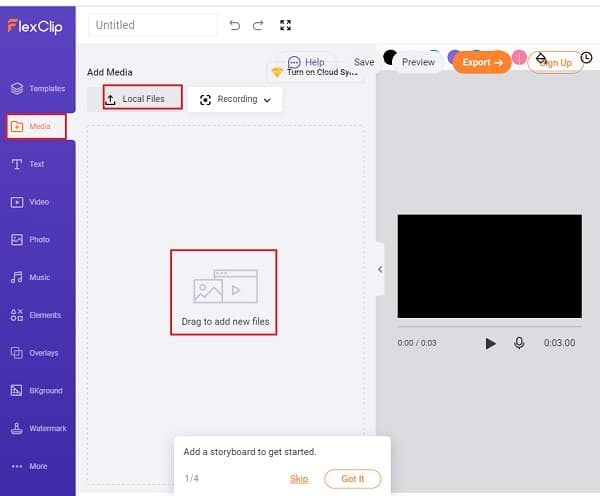
Trin 2Under den video, du har importeret, skal du klikke på Billede i billede funktion og tilføje en anden video som overlejring til din første video.
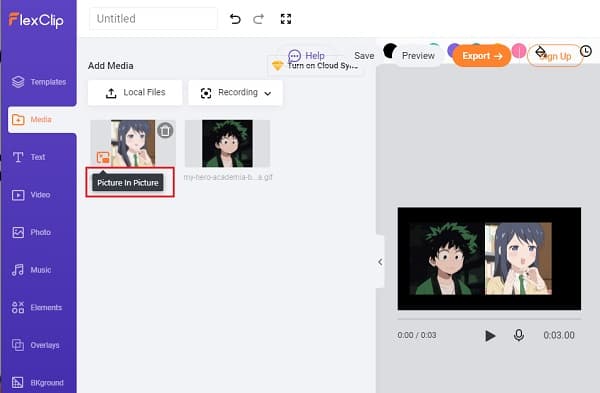
Trin 3Træk og slip for at lægge to videoer side om side. Fra den øverste bjælke er du også i stand til at tilpasse din side-by-side video med værktøjerne; tilføje filtre, juster lysstyrke, vend og beskær og mere. For at afslutte, klik på Eksport knappen fra øverste højre hjørne.
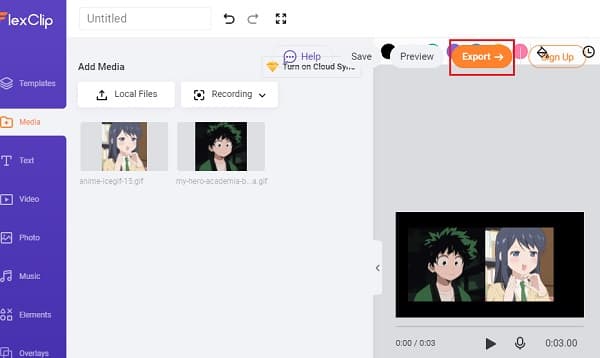
Kapwing Collage Maker
Kapwing's Collage Maker er en af de online side-by-side video-apps, der bruges ved sammenlægning af videofiler. Det har en meget enkel grænseflade som et træk og slip-værktøj, der hjælper dets brugere med at anvende deres færdigheder i videoredigering og deres originale design. Dette program indeholder snesevis af layouts at vælge imellem, og dette er også et godt redigeringsværktøj til meme maker, video editor, undertekster osv.
Måder på, hvordan man lægger to videoer side om side via Kapwing Collage Maker
Trin 1Den første ting at gøre er at åbne Collage Maker på din enhed. Du kan vælge din ønskede side-by-side skabelon fra collagens hjemmeside; standard side-by-side-skabelon, sammenligningscollage-skabelon, Instagram side-by-side-collage med kant og side-by-side-skabelon til en historie.
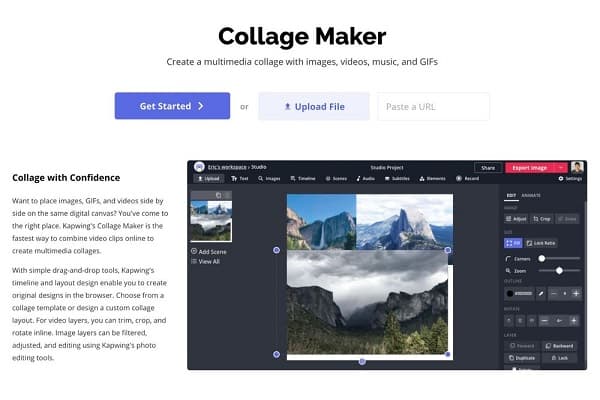
Trin 2For at uploade videoerne kan du trække og slippe dem, du kan klikke på Upload knappen, eller du kan også indsætte linket fra et andet websted, der er vært for videoerne. Den anden video kan uploades fra bundpanelet.
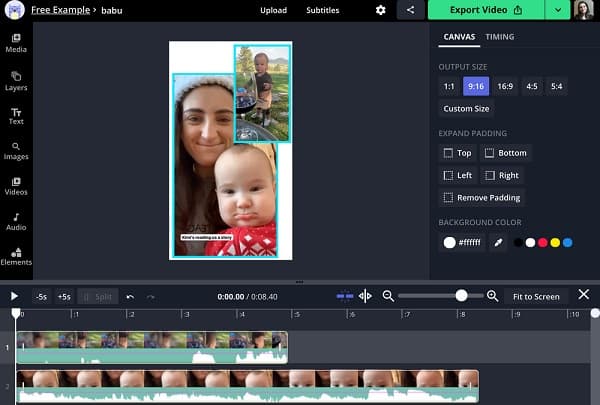
Trin 3Placer videoerne side om side i lærredet. Hvis du ikke vil ændre dimensionen, skal du låse billedformatet.
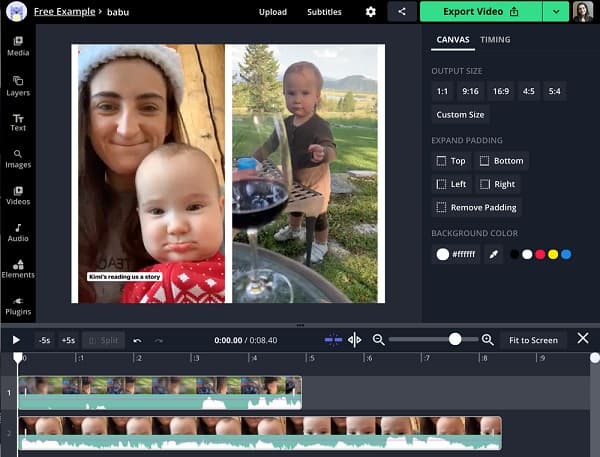
Trin 4Tryk til sidst på den røde Eksport knap. Derefter kan du dele videoens URL med dine pårørende og kolleger.
Del 3: Ofte stillede spørgsmål om side-by-side video
-
Kan jeg lægge to videoer side om side på Android?
Ja, der er en række Android side-by-side video-apps derude. Du downloader fra Google Play, inklusive Video Merge, Photo Grid, PicPlayPost osv.
-
Er det muligt at flette flere videoer på én skærm?
Ved hjælp af 4Easysoft Total Video Converter kan du lave videocollage med op til 13 videoer. Det vil vise mere end ét sæt billeder eller videoer på én skærm samtidigt og fortælle en historie i ro og mag.
-
Kan jeg oprette side om side videoer på Instagram?
Instagram giver nu brugerne mulighed for at remixe et hjul, hvilket betyder, at de kan poste en anden video ved siden af den ene video ved at trykke på menuen med tre prikker fra hjulet og vælge Remix the Reel.
Konklusion
Vi håber, at du nu er klar til at lave din egen side-by-side video ved hjælp af side-by-side video apps nævnt ovenfor. Hvis du ønsker at skabe en vidunderlig video med flere redigeringsværktøjer, så glem ikke at bruge 4Easysoft Total Video Converter. Det vil helt sikkert give dig et resultat af meget høj kvalitet i sidste ende. Begynd at bruge det nu!
100% Sikker
100% Sikker



